JW_CAD、DXF読み込み
「図面のプロ3」は階層が16×16でJW_CADと同じですので、メーカーの部品などのダウンロードデータ等以外は、DXFよりJW_CADデータを利用するのをお勧めします。もしくは先にDXFなどをJW_CADを利用してJWW形式にするという方法もあります。
JW_CADやDXFの要素を「図面のプロ3」に取り込んだ場合、読み込めない場合があります。
DXFの場合、R12jまででそれ以外の要素が欠落している場合等もありますが、フリーズしない場合は図面位置が用紙イメージに入っていないという場合が多いです。
読み込み開始後にマウスが動けば、読み込めています。
フリーズしていないのに表示されない場合・・・
フリーズしてしまう場合・・・
部品化する場合の注意点
線の色の互換(JW_CAD)
フリーズしていないのに表示されない場合・・・
図面のある位置が画面イメージ外にある場合が多いです。
まずは現在編集中の階層の縮尺を変えてみましょう。
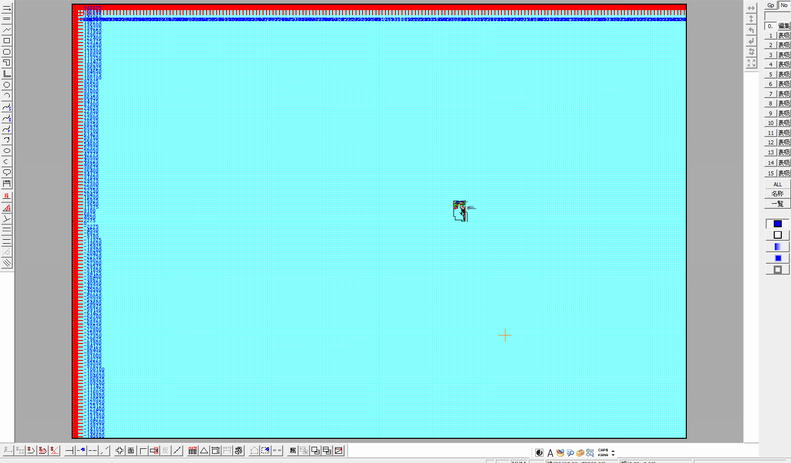
画面の右のほうにオブジェクトがあります。これを中央に寄せます。
「ツール」「図面中心点変更」で、このオブジェクトの真ん中あたりをクリックします。
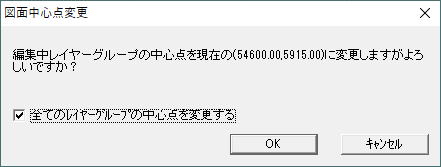
異縮尺な階層があるとずれますので、注意が必要ですが、グループ階層を分けて作図されていた場合は、「全ての階層グループの中心点を変更する」にチェックを入れます。
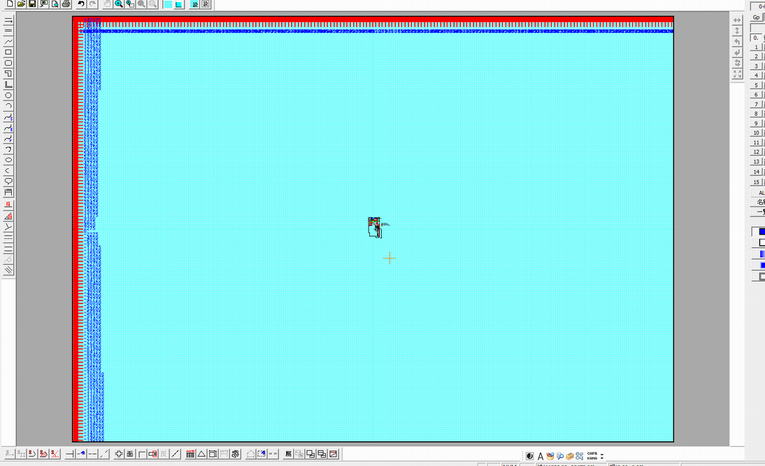
中央によったら、縮尺を元に戻します。
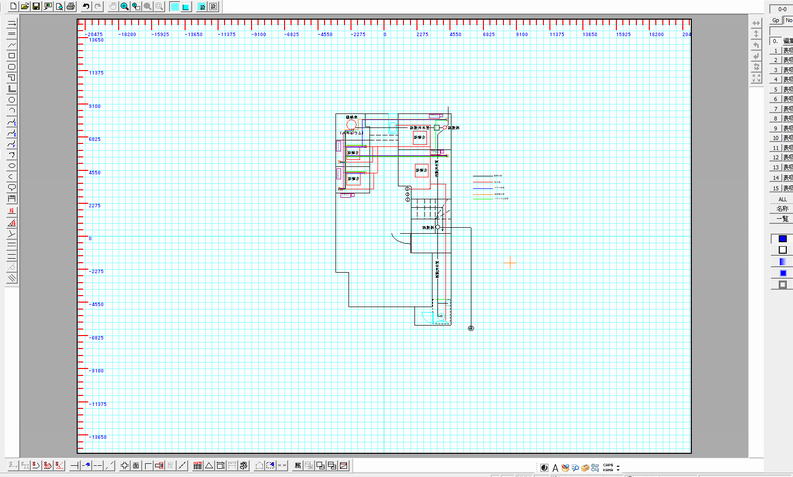
オブジェクトがどの階層にあるかは、グループ階層の一覧
フリーズしてしまう場合・・・
読み込み開始してフリーズする場合の多くは、元データの線数が非常に多く、「図面のプロ2」の容量に入らない場合があります。
「図面のプロ3」は線個別に色などの様々な情報があるため、汎用CADより線数が多い場合に処理できない事があります。
原因の多くは、色部分を細かい斜線で表現していたり、石などの複雑な曲線を細かい線で表現、文字をアウトラインにしている場合もあります。
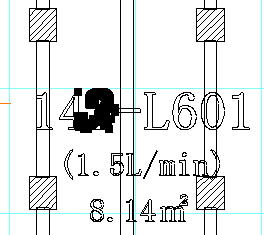
(上記は元図面が塗りつぶしを斜線、文字を細かい線で表現している場合)
元のデータのそのような不必要な色表現部分を削除する必要があります。
「線の量の多いブロック図形の除去」機能、もしくはJW_CADの場合は「編集」「データ整理」で線数を減らすと読み込める場合もあります。
線の除去方法について詳しくは下記をご覧ください。
「図面のプロ3」による、JW_CAD読み込みフリーズの回避方法
部品化する場合の注意点
部品として保存する場合、円弧部分を連続線(円を多角形)化することをおすすめします。
直線に近い円弧は始点、終点が画面内に出ないことがあるからです。
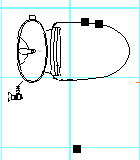
(円弧のハンドルは中心点、始点、終点、ハンドルがとりにくく部品化しづらい)
JW_CAD読み込み設定に「円、円弧の多角形、連続線にする」にチェックを入れておきます。
データ取り込み後に多角形(連続線)化する場合(またはDXFの場合)は、「階層」「階層全選択状態」で全て選択状態にし、
右クリックで「円、円弧の多角形、連続線化」をします。

「階層」「階層全選択状態」にしてから、
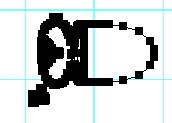
「グループ」「グループ化」して「グループ」「グループの保存」で部品として登録できます。

線の色の互換
「JW_CAD」の色・線種の仕様と、「図面のプロ3」の仕様が違うため、「図面のプロ3」の色変更してもJWデータに影響しません。
JW_CADの色は、JW_CADの「設定」「基本設定」「色・画面」の線色1から補助線色で決まります。これが「図面のプロ3」の線のプロパティの「線幅タイプ」と連動します。
線幅タイプ1で作成した線はJW_CADの線色1、線幅タイプ2で作成した線はJW_CADの線色2になります。
JW_CADで色分けする場合、「図面のプロ3」の作図をする時点で線幅タイプを使い分ける必要があります。
もし作図済みでしたら、線を選択してプロパティから線幅タイプを変えます(複数なら右クリックから一括変更)。
なお、線幅タイプは元々線の太さ設定ですので、2以降にすると太くなります。
線幅タイプの太さの設定は、「ツール」「設定」「線幅タイプ」で設定します。
逆にJW_CADのデータを「図面のプロ3」に読み込んだ時の線の色や線幅は、「図面のプロ3」インストールフォルダ(C:\lilacsystem\図面のプロ3)にあるjwdef.jwwというファイルをJW_CADで開き、基本設定の色を変えて上書き保存します。
↑




